使用標準放置方式,手動將資源中心元件插入至組合。可以將資源中心元件做為標準或自訂零件插入。
重要: 若要存取資源中心資源庫 (桌面圖庫),必須 1) 安裝這些資源庫 2) 為作用中專案啟用這些資源庫。
如需疑難排解資訊,請參閱以下說明和支援文章以取得更多詳細資料:
AutoDrop 為預設放置方式。若要手動放置元件,請在「從資源中心放置」對話方塊中,關閉「AutoDrop」按鈕。或者,按住 Alt 鍵,然後按一下「確定」,或按兩下要插入的族群。
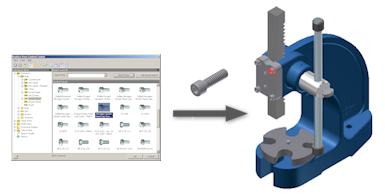
放置資源中心零件做為標準零件
- 在組合檔中,按一下「組合」頁籤
 「元件」面板
「元件」面板  「從資源中心放置」。
「從資源中心放置」。
- 在「從資源中心放置」對話方塊中,尋找您要放置其構件的零件族群:
- 在資源庫結構中瀏覽:按兩下品類以顯示其子系品類或零件族群。
- 使用「搜尋」來尋找元件。
- 從「歷程」中選取先前放置的元件。
- 從「我的最愛」中選取元件。
- 選取族群並按一下「確定」。
- 在「族群」對話方塊的「選取」或「表格視圖」頁籤中,選取要放置的族群構件。
- (僅限帶自訂參數的零件) 輸入自訂參數。
如果自訂參數為布林類型,請選取 0 或 1 以指定布林值 (1 代表 True,0 代表 False)。
- (僅限帶自訂參數的零件。) 選取「做為標準」可以將零件檔儲存到資源中心檔案資料夾,並將其視為資源中心標準零件。
- 在「族群」對話方塊中按一下「確定」。
- 使用典型的放置作業將零件放置在組合中。加入所需的約束,以將零件定位到其他幾何圖形中。
註: 為從資源中心放置的所有零件在資源中心檔案資料夾中建立零件檔。建立之前放置的零件的例證時,既有零件檔會與來自資源庫的零件進行比較。如果資源庫包括新版零件,且選取了應用程式選項「放置時重新整理過期的標準零件」,則原始零件檔將取代為新零件檔。既有零件檔為唯讀狀態時,資源中心無法完成零件放置作業。
提示: 您可以放置存在於組合中的資源中心元件的其他例證。在圖形視窗或瀏覽器中選取元件,然後按一下「組合」頁籤  「元件」面板
「元件」面板  「從資源中心放置」。將顯示「從資源中心放置」對話方塊,且在「清單」面板中亮顯元件。插入元件後,會在「族群」對話方塊中選取對應的大小。
「從資源中心放置」。將顯示「從資源中心放置」對話方塊,且在「清單」面板中亮顯元件。插入元件後,會在「族群」對話方塊中選取對應的大小。
 「元件」面板
「元件」面板  「從資源中心放置」。將顯示「從資源中心放置」對話方塊,且在「清單」面板中亮顯元件。插入元件後,會在「族群」對話方塊中選取對應的大小。
「從資源中心放置」。將顯示「從資源中心放置」對話方塊,且在「清單」面板中亮顯元件。插入元件後,會在「族群」對話方塊中選取對應的大小。
放置資源中心零件做為自訂零件
自訂資源中心零件被視為一般零件檔,可以使用 Autodesk Inventor 編輯指令進行編輯。
- 在組合檔中,按一下「組合」頁籤
 「元件」面板
「元件」面板  「從資源中心放置」。
「從資源中心放置」。
- 在「從資源中心放置」對話方塊中,尋找您要放置其構件的零件族群:
- 在資源庫結構中瀏覽:按兩下品類以顯示其子系品類或零件族群。
- 使用「搜尋」。
- 使用「歷程」。
- 建立「我的最愛」清單,以快速存取經常存取的零件。
- 選取族群並按一下「確定」。
- 在「族群」對話方塊的「選取」或「表格檢視」頁籤中,選取要放置的族群構件。
- 輸入自訂參數 (僅適用於自訂零件)。
註: 如果自訂參數為布林類型,請選取 0 或 1 以指定布林值 (1 代表 True,0 代表 False)。
- 選取「做為自訂」建立零件檔做為自訂資源中心檔案。
- 在「族群」對話方塊中按一下「確定」。
- 設定該零件檔的檔名和位置。
- 使用典型的放置作業將零件放置在組合中。加入所需的約束,以將零件定位到其他幾何圖形中。